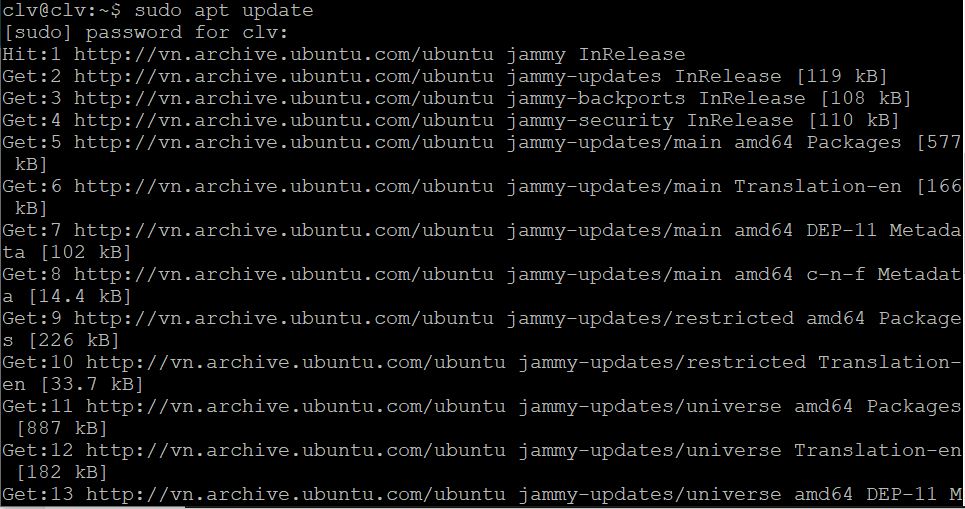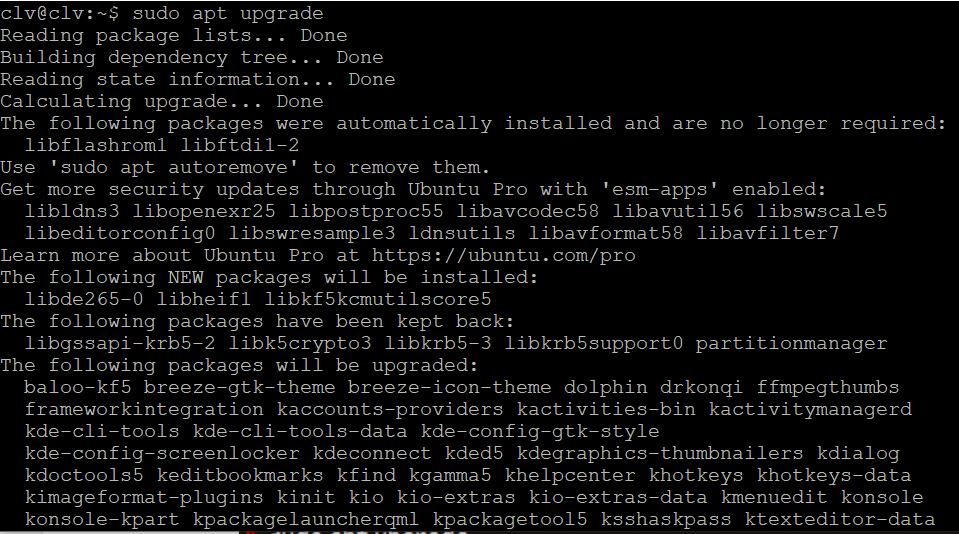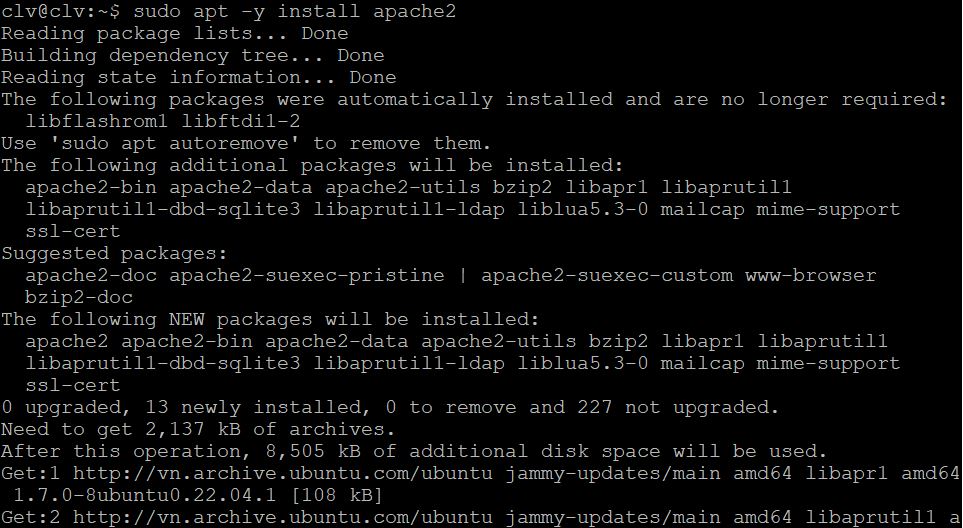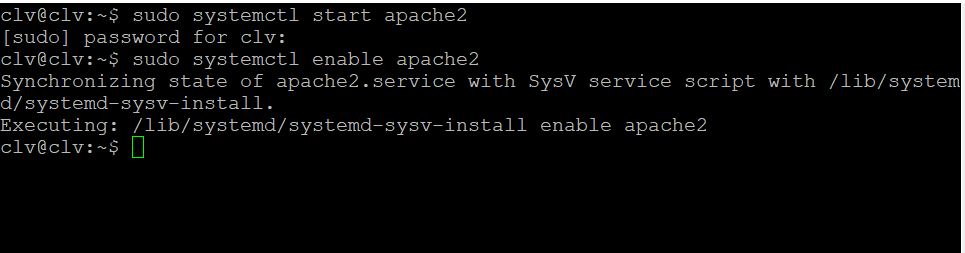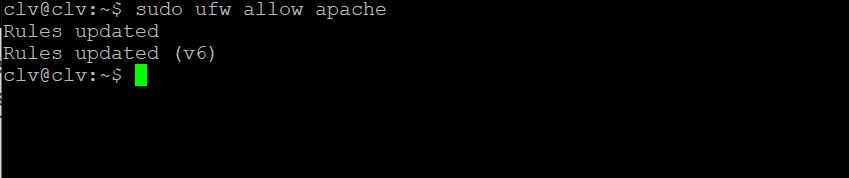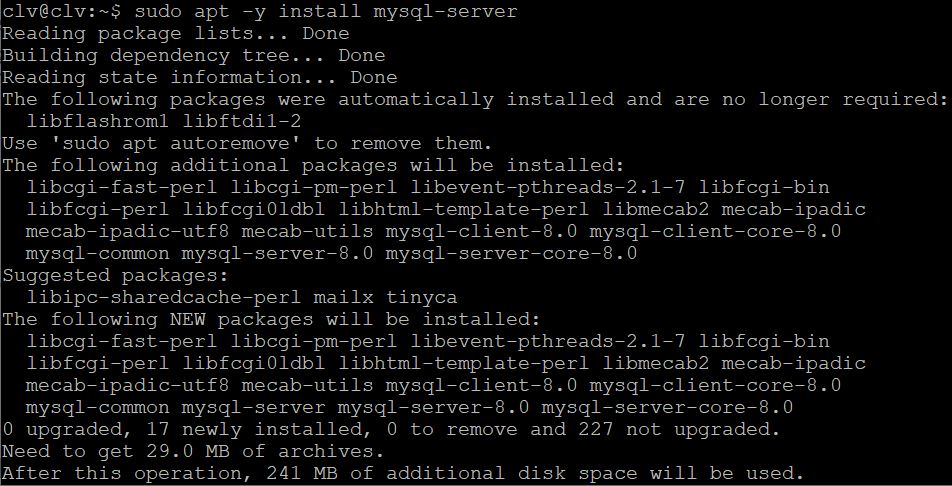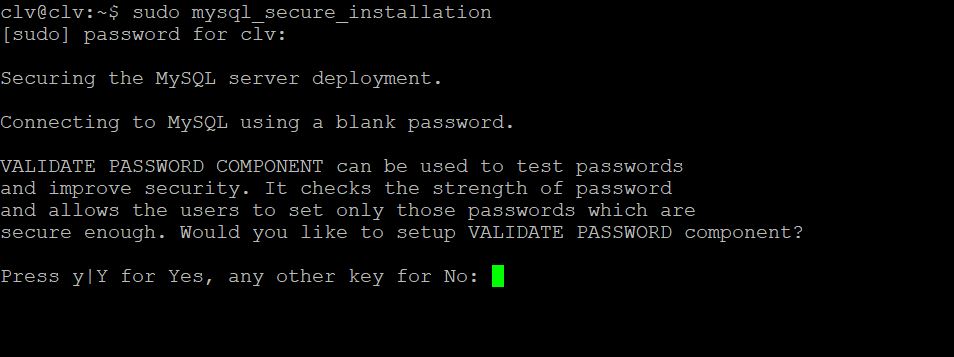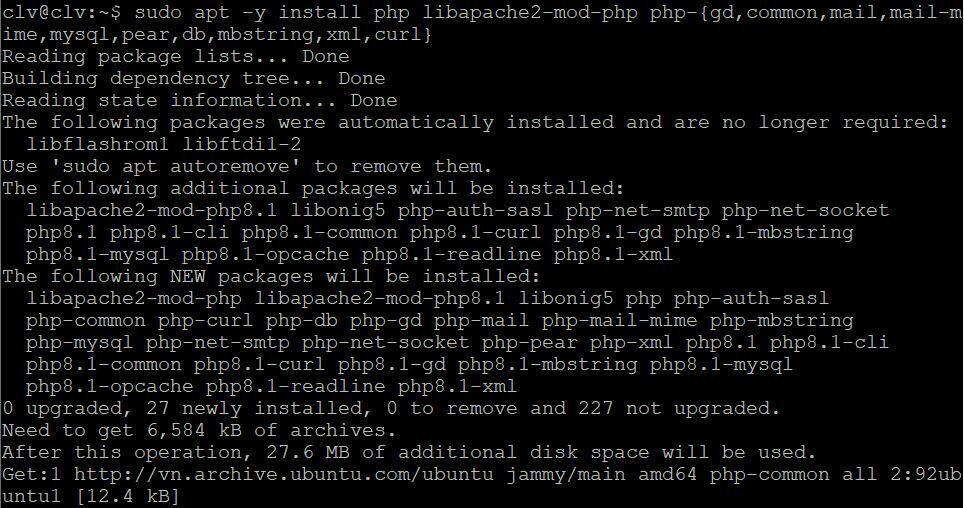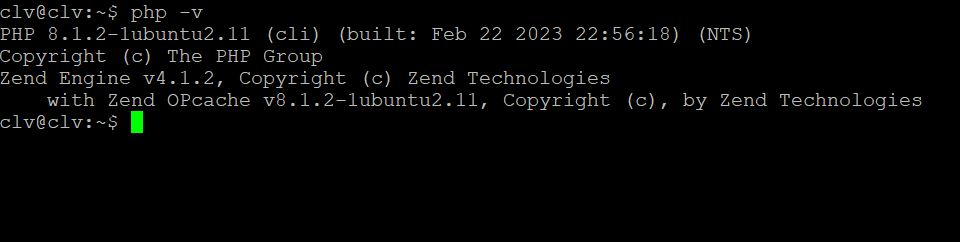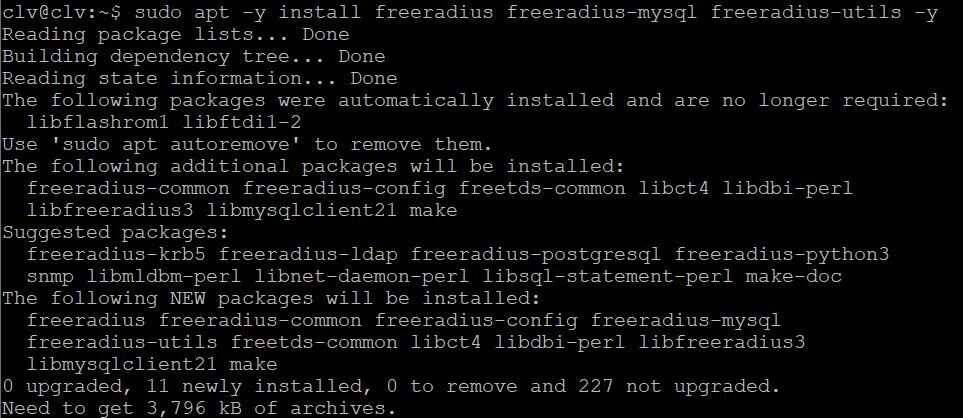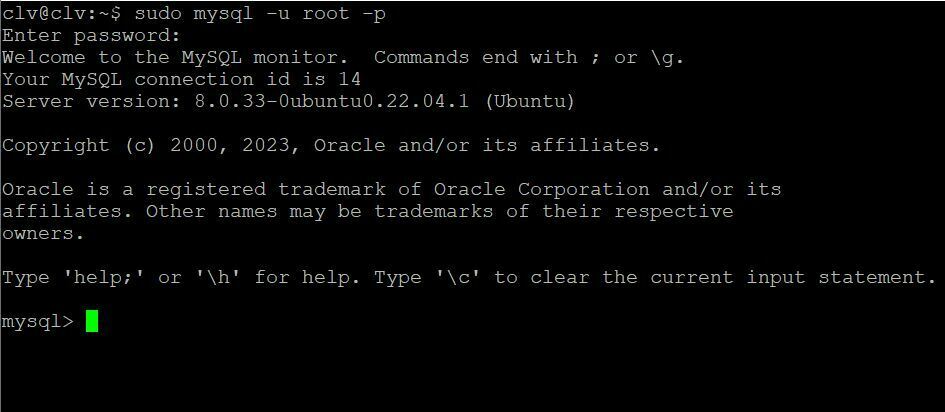RADIUS là giao thức ủy quyền, xác thực và kế toán (AAA) phổ biến được sử dụng bởi các doanh nghiệp trong Fortune 500 để kiểm soát quyền truy cập vào mạng. Nó giúp quản lý kết nối giữa máy chủ Truy cập mạng và Hệ thống hoặc Máy chủ Xác thực từ xa. Remote Authentication Dial-In User Service cũng được sử dụng bởi các tổ chức học thuật và nhà cung cấp VPN. Hướng dẫn này sẽ cho bạn biết cách cài đặt và sử dụng RADIUS trên Ubuntu 22.04. Nó cũng sẽ minh họa cách cấu hình RADIUS với MySQL. Hãy bắt đầu!
Cách Cài đặt RADIUS trên Ubuntu 22.04 và Cấu hình Nó với MySQL
Lý tưởng, RADIUS hỗ trợ tất cả ba chức năng chính của giao thức RADIUS. Ngoài ra, nó có thể làm được điều này bằng cách hỗ trợ các cơ sở dữ liệu khác nhau thường được sử dụng cho các tài khoản khác nhau. Các cơ sở dữ liệu bao gồm PostgreSQL, Oracle Database, MariaDB/MySQL và Microsoft SQL Server.
Hướng dẫn từng bước này tập trung vào cấu hình FreeRADIUS với MariaDB/MySQL. Bạn sẽ cần làm theo các bước sau:
Bước 1: Xác nhận hệ thống của bạn đáp ứng tất cả các tiên quyết
Hãy xác nhận rằng hệ thống của bạn đáp ứng các tiên quyết sau đây;
- Một máy chủ Linux đang chạy Ubuntu 22.04. Lưu ý rằng quá trình này cũng có thể thực hiện được trên một máy chủ chạy Ubuntu 20.04 mới nhất. Ngoài hệ điều hành, quá trình sẽ hiệu quả hơn nếu thiết bị của bạn có tối thiểu 300 MB dung lượng lưu trữ miễn phí và RAM là 512.
Nếu thiết bị của bạn chạy Ubuntu 22.04 hoặc 20.04 mới nhất, bạn có thể cập nhật hệ thống của mình bằng lệnh sau đây:
# sudo apt update
Bạn có thể nâng cấp hệ điều hành Ubuntu của mình để có các gói cần thiết bằng lệnh sau. Lưu ý rằng bạn cũng có thể chạy hai lệnh này đồng thời.
# sudo apt upgrade
- Một lần nữa, bạn chỉ có thể hoàn thành quá trình này nếu là người dùng có đặc quyền sudo. Do đó, bạn phải đăng nhập với tư cách là một người dùng sudo không phải root. Đăng nhập với tư cách là một người dùng root có thể gây hại cho hệ thống của bạn vì hệ thống sẽ không đặt câu hỏi cho bất kỳ hoạt động nào của bạn.
Bước 2: Cài đặt các thành phần liên quan
Một số thành phần là không thể thiếu cho quá trình này. Và trong số các thành phần đó là một nhóm phần mềm mã nguồn mở được sử dụng để tạo các trang web và ứng dụng web. Tổng thể, chúng được gọi là LAMP (Linux, Apache, MySQL, PHP) Stack. Và vì chúng ta đã có một máy chủ Linux, chúng ta sẽ cài đặt Apache, MariaDB/MySQL và PHP như được minh họa dưới đây:
Cài đặt máy chủ web Apache
Bạn có thể cài đặt Apache bằng lệnh sau:
# sudo apt -y install apache2
Sau khi cài đặt thành công, tiếp tục bật dịch vụ bằng cách bắt đầu và kích hoạt nó đồng thời bằng các lệnh sau:
# sudo systemctl start apache2
# sudo systemctl enable apache2
Cuối cùng, bao gồm dịch vụ Apache trong các quy tắc tường lửa của bạn. Tường lửa có thể chặn dịch vụ Apache
# sudo ufw allow apache
Bước 2: Cài đặt MySQL/MariaDB
Một thành phần khác mà bạn cần phải cài đặt trước khi tiếp tục là MariaDB. Đây là một lựa chọn thay thế cho MySQL. Mặc dù có một số khác biệt giữa hai cơ sở dữ liệu này, nhưng chúng đều phục vụ cùng một mục đích. Trong ví dụ này, chúng ta sẽ sử dụng cơ sở dữ liệu MySQL và cài đặt nó bằng lệnh sau:-
# sudo apt -y install mysql-server
Sau khi cài đặt, tiếp tục đặt mật khẩu. Nếu bạn muốn đặt mật khẩu, lệnh sau đây sẽ giúp đảm bảo một cài đặt an toàn hơn:
# sudo mysql_secure_installation
Lệnh trước đó sẽ yêu cầu bạn nhập mật khẩu MySQL hiện tại của root. Theo dõi hướng dẫn bằng cách nhấn ENTER và đặt mật khẩu mới cho root MySQL của bạn. Một plugin sẽ yêu cầu bạn xác nhận mật khẩu của bạn và xác nhận liệu bạn có muốn tiếp tục với mật khẩu đó hay sử dụng mật khẩu khác. Đáng chú ý, có đến ba cấp độ độ mạnh về ký tự dựa trên độ dài, ký tự và chữ hoa/thường được sử dụng.
Cài đặt PHP và Các Module Liên quan
# sudo apt -y install php libapache2-mod-php php-{gd,common,mail,mail-mime.mysql,pear,db,mbstring,xml,curl}
Tiếp tục xác nhận phiên bản PHP bạn đã tải xuống bằng lệnh sau:
# php -v
Quá trình cài đặt nên cung cấp PHP8 vì PHP-7 có sẵn trong hầu hết các phiên bản Ubuntu.
Bước 3: Cài đặt FreeRADIUS
FreeRADIUS cần hai module để cài đặt thành công. Do đó, bạn nên cài đặt giao thức cùng với các module. Các module đó là freeradius-mysql và freeradius-utils. Module đầu tiên làm cho RADIUS có khả năng thực hiện các khía cạnh kế toán và xác thực của MySQL, trong khi module thứ hai thêm các tiện ích hữu ích khác vào giao thức.
Lệnh này sẽ giúp cài đặt cả hai module:
# sudo apt -y install freeradius freeradius-mysql freeradius-utils -y
Bước 4: Kiểm tra máy chủ FreeRADIUS
Lưu ý, FreeRADIUS sẽ tự động chạy sau khi cài đặt. Tuy nhiên, bạn có thể kiểm tra xem máy chủ FreeRADIUS hoạt động hoàn chỉnh bằng cách chạy nó trong chế độ gỡ lỗi. Điều đầu tiên bạn cần làm là dừng máy chủ FreeRADIUS bằng lệnh sau:
# sudo systemctl stop freeradius
Bây giờ là lúc chạy trong chế độ gỡ lỗi bằng lệnh sau:
# sudo freeradius
Kết quả của lệnh trước đó sẽ được minh họa như sau:
Sau khi đã kiểm tra chức năng của máy chủ FreeRADIUS, dừng chế độ gỡ lỗi. Bạn có thể đạt được bước này bằng cách nhấn Ctrl + C. Kích hoạt Giao thức FreeRADIUS bằng lệnh sau và tiếp tục:
Bước 5: Cho phép FreeRADIUS trên tường lửa UFW
Tường lửa UFW có thể hạn chế các cổng mà FreeRADIUS sử dụng. Đảm bảo bạn đặt tường lửa của bạn để cho phép FreeRADIUS sử dụng các tiện ích sau:
# sudo ufw allow to any port 1812 proto udp
# sudo ufw allow any port 1813 proto udp
Bước 6: Cấu hình FreeRADIUS cho MySQL
Cuối cùng, cấu hình FreeRADIUS để sử dụng cơ sở dữ liệu MySQL. Bạn có thể đạt được điều này bằng cách truy cập vào bảng điều khiển MySQL với tư cách người dùng root trước khi làm theo các lời nhắc để thay đổi thông tin đăng nhập của bạn tương ứng. Công cụ này sẽ giúp bạn truy cập vào bảng điều khiển MySQL.
# sudo mysql -u root -p
Kết Luận
Qua bài viết này, tôi hy vọng bạn đã cài đặt thành công giao thức RADIUS và cấu hình nó để sử dụng MySQL trên máy chủ Ubuntu 22.04 hoặc 20.04. Liên hệ với chúng tôi nếu bạn gặp bất kỳ vấn đề nào trong quá trình cài đặt.